PIXUS MP520の取扱説明書・マニュアル [全2ページ 2.93MB]
mp520-start-hontai.pdf
http://cweb.canon.jp/.../mp520-start-hontai.pdf - 2.93MB
- キャッシュ
5880view
2page / 2.93MB
これで取り付けが完了しました。パソコンに接続してご使用になる方は、『かんたんスタートガイド(ソフトウェアインストール編)』を参照してソフトウェアをインストールしてください。Windows® をご使用の方は Windows 版を、Macintosh® をご使用の方は Macintosh 版を参照してください。これで取り付けが完了しました。パソコンに接続してご使用になる方は、『かんたんスタートガイド(ソフトウェアインストール編)』を参照してソフトウェアをインストールしてください。Windows® をご使用の方は Windows 版を、Macintosh® をご使用の方は Macintosh 版を参照してください。2Microsoft は、Microsoft Corporation の登録商標です。Windows は、アメリカ合衆国およびその他の国で登録されている Microsoft Corporation の商標です。Macintosh および Mac は米国およびその他の国で登録された Apple Inc. の商標です。◦◦◦最初に取り付けるインクタンクは必ず付属のものをご使用ください。古いインクタンクを使うと故障の原因となります。本機で使用できるインクタンクについては、 『操作ガイド』の裏表紙を参照してください。スキャナユニット(プリンタカバー)を 10 分間以上開けたままにすると、プリントヘッドが右側へ移動します。その場合は、いったんスキャナユニット(プリンタカバー)を閉じ、開け直してください。3 5オレンジ色のテープAを矢印の方向に引いて、すべてはがしてから、包装Bをはがすカチッ!インクタンクの底部にあるオレンジ色の保護キャップをひねって、取り外したら捨てる4ラベルの色の順にすべてのインクタンクを取り付ける をとりつけよう!インクタンクエラーランプが点灯し、液晶モニターにエラーメッセージが表示されている場合は、『操作ガイド(お手入れ編)』の「困ったときには」の「液晶モニターにエラーメッセージが表示されている」を参照してください。動作音がしなくなるまで(約 2 分)待ってから、次の操作に進んでね!安全のため、必ず図の部分をしっかり持ち、閉じてください。a を押してカチッというま でしっかり押し込むb インクランプの点灯(赤色)を確認するランプの点灯(赤色)を確認してね!並び順を間違えないでね!1ABb 閉じるa スキャナユニットサポートをたたむ用紙のセットについて本機は、上部の後トレイと前面の前トレイの2箇所に用紙をセットすることができます。前トレイにセットできるのは A4、B5 またはレターサイズの 普通紙のみです。最初は後トレイから給紙されるよ!後トレイ前トレイ給紙切替ボタンを押すだけで、かんたんに給紙箇所を変えることができますa 給紙口カバーを開き、 用紙サポートを引き出すb 前トレイを開くc 排紙補助トレイを引き出すここでは、後トレイに用紙をセットする方法を説明します。前トレイに用紙をセットする方法については、『操作ガイド(本体操作編)』の「用紙をセットする」を参照してください。a 印刷面を上にして後トレイに用紙をセットするb カバーガイドに合わせ、用紙をまっすぐにセットするc 用紙ガイドをつまんで動かし、用紙の左端に合わせる・ 本機を設置後、1 回目または 2 回目の印刷時には、1 ~2 分の準備動作が行われます。・ 罫線がずれたり、印刷結果が思わしくない場合は、プリントヘッド位置を調整してください。詳しくは、『操作ガイド(お手入れ編)』の「印刷にかすれやむらがあるときは」の「プリントヘッド位置を調整する」を参照してください。ここを触らないで!ここは押さないで!
参考になったと評価
 12人が参考になったと評価しています。
12人が参考になったと評価しています。
その他の取扱説明書

41184 view
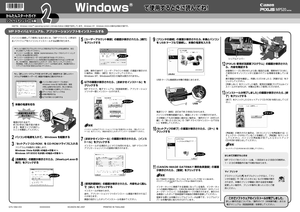
686 view

1155 view
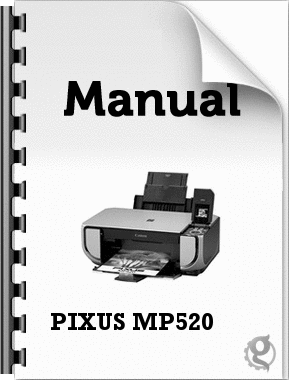
856 view
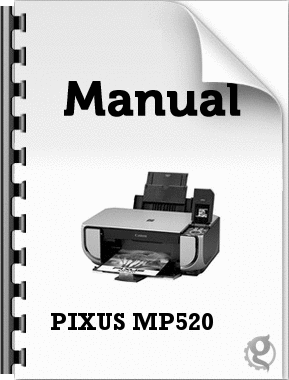
607 view



